Как подключить wi-fi интернет?
Привет, дорогие читатели F1-IT.ru Как-то на блоге я писал статью — обзор о подключении настольного ПК к wi-fi сети. Статья стала достаточно популярной и занимает хорошие позиции в поисковиках. Поэтому мне в комментарии и на почту поступает много вопросов о подключении того или иного устройства к интернету. И в этом нет ничего удивительного. Количество новых устройств и технологий растет с каждым днем, а количество желающих купить эти самые устройства растете еще быстрее. Неудивительно, что простому пользователю трудно разобраться во всем многообразии сетевого оборудования.
Этой статьей я надеюсь пролить еще немного света в магию мира IT. Я разъясню схему правильной организации домашней сети (именно выход в интернет). Пусть простят меня мастера настройки и ремонта ПК, но сегодня я буду писать элементарные вещи и не буду приводить примеров настройки какой-то конкретной модели оборудования, иначе для этого мне понадобится написать целую книгу. Все, кому есть чем дополнить статью, пишите свои мысли в комментариях.
Давайте вместе поможем начинающим «хацкерам» разложить все по полочкам.
Технологии подключения интернета
Самое главное нужно определится, как именно осуществляется доступ в интернет в вашей квартире. Самые распространенные технологии подключения — это:
- xDSL (через телефонную линию);
- прямое подключения кабелем от провайдера.
Конечно, существуют и другие способы выхода во всемирную сеть, например, не стоит забывать о 3G модемах, которые также набирают популярность, но на данный момент существенно уступают по скорости передачи. Преимущество такого подключения в его мобильности, а где-то это вообще единственный способ доступа к интернету.
Сегодня нас интересуют именно первые два способа. О них мы и поговорим подробнее.
xDSL
Эта технология позволяет передавать данные по обычной телефонной линии. При таком типе подключения необходимо специальное оборудование:
Во-первых, это сплиттер — устройство, позволяющее разделить каналы телефона и DSL модема. Важно отметить, что сплиттер подключается в линию до всех остальных устройств.
Во-вторых, это сам xDSL модем, который служит для соединения по телефонной линии до АТС провайдера.
Схема подключения интернета по такой технологии выглядит следующим образом
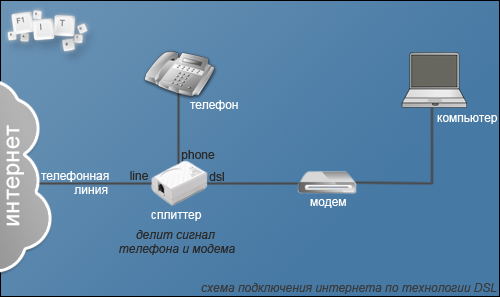
Думаю, по схеме все понятно.
Прямое подключение кабелем
Суть такого подключения в том, что интернет-провайдер уже завел свое оборудование в дом. Затем при подключении абонента остается только протянуть кабель от провайдера до квартиры пользователя. При таком типе подключения не требуется дополнительного оборудования, а кабель, заведенный в квартиру, может быть сразу подключен к компьютеру.
Примечание: при прямом подключении кабеля к компьютеру или ноутбуку требуется привязка mac-адреса (уникального номера устройства) к вашему логину. Для этого нужно обратится к вашему провайдеру. Очевидно, что при подключении кабеля к другому устройству нужно повторить процедуру привязки mac-адреса. Если же подключение установлено через маршрутизатор, то такая привязка не требуется.
Исходя из примечания выше, использование маршрутизатора считаю просто обязательным условием для подключения кабельного интернета.

Подключаем интернет на несколько устройств
Теперь, когда мы немного разобрались с технологиями, можно рассмотреть ситуацию, при которой доступ в интернет требуется сразу нескольким устройствам.
Раздать интернет на несколько устройств мы может двумя способами:
- проводное соединение (устройства подключены сетевым кабелем);
- беспроводное соединение (подключение через bluetuth или wi-fi).
При проводном способе для раздачи интернета нам потребуется либо модем (если подключаемся по xDSL), либо маршрутизатор (если интернет подключается кабелем), имеющий несколько портов для подключения устройств. Также, одним из способов увеличения количества портов является использование свичей (Switch) — устройств, осуществляющих маршрутизацию в компьютерной сети. То есть сразу после модема или маршрутизатора подключается Switch (например на 5 портов) и уже от него сетевые провода идут ко всем устройствам в сети.
Недостатки проводного способа подключения вполне очевидны. Во-первых, необходимость протяжки кабеля до устройства. Во-вторых, ограничение по количеству подключаемых устройств количеством свободных портов.
Но этот способ имеет и весьма существенные преимущества. Во-первых нет проблем с потерей сигнала на расстоянии до 100 — 120 метров (кабель UTP), независимо от наличия и толщины стен. Во-вторых, невозможно подключиться к такой сети, не имея прямого доступа к оборудованию (не берем во внимание взлом через интернет).
Одним из самых распространенных модемов с несколькими LAN портами является D-link 2540U .


Как изображено на схеме, при данном типе подключения к модему подключается сразу 3 сетевых устройства (принтер, компьютер, ноутбук).
Теперь перейдем к беспроводным технологиям
Для начала скажу совсем банальную вещь: wi-fi сеть — это не интернет! Если компьютер, телевизор, ноутбук, телефон подключился к wi-fi, это не означает, что он получил доступ в эти ваши интернеты. Почему я акцентирую на это внимание? Потому что, на мой взгляд, именно это заблуждение мешает пользователям понять схему подключения.Чего только стоит фраза пользователей: «У меня дома Wi-Fi интернет!». Все технари, конечно, поймут, что хотели сказать этой фразой, но вот люди, далекие от IT, сами себя вводят в заблуждение.
Как уже описано выше, Wi-Fi — это технология беспроводной передачи данных. Wireless Fidelity в дословном переводе с английского «беспроводная точность». Как видите, никакого намека на всемирную сеть. Wi-Fi — это только способ беспроводной передачи данных, который очень удобно использовать для подключения к сети интернет.
Думаю, ассоциация Wi-Fi = интернет возникла благодаря умелым действиям маркетологов и распространенным табличкам «Free Wi-Fi«, которыми владельцы общественных мест хотят обозначить именно свободный доступ к сети интернет.
Ну, а теперь мы можем разобрать, как устроен доступ по технологии Wi-Fi.
В квартире должен быть подключен интернет, причем по любой технологии, хоть через телефонную линию (xDSL), хоть по выделенному кабелю. Вся разница с подключением по проводам заключается лишь в том, что в данном случае будет использоваться Wi-Fi модем или Wi-Fi маршрутизатор. Причем, к этим устройствам мы также можем подключиться с помощью кабеля. То есть использование устройства с возможностью раздачи интернета по беспроводной сети получается более универсальным.
Например, в подавляющем большинстве настольных ПК нет встроенного Wi-Fi модуля, поэтому мы можем подключить его простым кабелем, а вот домашний ноутбук уже подключить по сети Wi-Fi.
Схема такого подключения может выглядеть следующим образом:
Схема подключения Wi-Fi сети по технологии DSL

На схеме выше, принтер и ПК подключены по проводам, остальное оборудование по Wi-Fi.
Схема раздачи интернета при прямом кабельном подключении

На схеме выше ПК подключен к маршрутизатору через кабель, а остальные устройства получают доступ в сеть по беспроводной технологии. Кроме того, хочется отметить, что ПК также будет иметь связь с ноутбуком, смартфоном, беспроводным принтером, хотя сам и не имеет беспроводного интерфейса.
Преимущества сети Wi-Fi достаточно очевидны. Можно подключить большое количество устройств и пользоваться интернетом в любой комнате в зоне действия сети. Но не стоит забывать и о таком существенном недостатке, как низкая скорость передачи информации по сравнению с подключением кабелем. Впрочем, этот недостаток имеет значение только при передачи больших объемом данных между устройствами. Если использовать Wi-Fi только для подключения к интернету, тогда это идеальный вариант. Кроме того, уверен, что в ближайшем будущем скорость передачи данных по беспроводным технологиям возрастет многократно.
Я использую именно последний вариант подключения.
Думаю, эти схемы помогут лучше понять принцип организации доступа в интернет и определиться с необходимым оборудованием. В будущем я обязательно напишу о том, как настраивать сетевое оборудование, поэтому подписывайтесь на рассылку, чтобы получать статьи первыми.
Дорогие эксперты, если у вас есть дополнение к статье, смело пишите его в комментариях. )) До скорых встреч!


